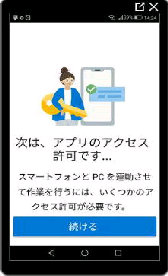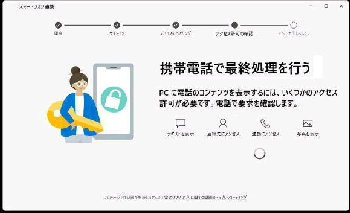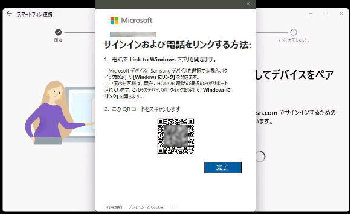***(前のページの続きです)***
「携帯電話で最終処理を行う」 画面です。
スマホで 「アプリのアクセス許可」 をして
いる間、PC はこの画面になっています。
スマホで、この QR コードをスキャンすると
ペアリングが開始されます。(次図)
PC で 「QR コードでペアリング」 ボタン
を押すとスマホは QR コードリーダーが
起動します。
***(次のページに続きます)***
● [スマートフォン連携] スマホと PC をペアリング 2/3
《 Windows 11 バージョン21H2 画面 》
「QR コードでペアリング」 ボタンを押すと
「サインインおよび電話をリンクする方法」
の画面になり、QR コードが表示されます。
◇写真、メディア ◇SMS メッセージ
◇電話の発信と管理 ◇連絡先
(左画面) 「Windows にリンク」 の 「カメラ
にアクセス許可」 になるので、「許可」 を
タップして QR コードをスキャンします。
(右画面) 「アプリのアクセス許可です」
続いて、次のアクセス許可を求められる
ので 「許可」→「続ける」 を繰り返します。